Um documento PDF sem numeração de página é definitivamente um documento incompleto. Numerar ou carimbar em documentos PDF é a maneira mais inteligente de identificar com exclusividade todas as páginas no arquivo PDF. Depois de adicionar o número da página aos arquivos PDF, o gerenciamento do documento PDF se torna ainda mais fácil. Está claro que número de páginas de um PDF é muito benéfico, mas agora a pergunta mais óbvia é como adicionar números página para o arquivo PDF. Existem várias maneiras de tentar inserir números nas várias páginas do documento PDF. Mas encontrar a solução perfeita para suas necessidades é sempre uma tarefa difícil. Para facilitar a escolha, neste artigo queremos apontar alguns métodos muito simples e eficazes para numerar as páginas do seu PDF.
Vantagens de numerar as páginas de um PDF
Como outros documentos, os documentos PDF também precisam ser gerenciados e tornados gerenciáveis de maneira organizada. Além da organização do documento, também há outros benefícios em inserir a numeração de páginas em um documento PDF. Aqui estão alguns deles:
- Por meio do processo de numeração de páginas, o documento será classificado sequencialmente.
- Será fácil para o leitor acompanhar a leitura do documento
- Encontrar informações específicas torna-se difícil sem números de página ou bates.
- Mesmo um arquivo PDF grande sem vários bates se torna um problema, pois é difícil de gerenciar.
Estas são algumas vantagens que levam os usuários a incluir números de página em um documento PDF. Agora vamos ver quais são as melhores soluções de software para fazer esse trabalho.
Solução nº 1: Numere PDF com PDFTools
PDFtools é um programa pequeno, mas poderoso, projetado para resolver aqueles pequenos problemas encontrados com documentos PDF, incluindo adicionar números de página ao documento, mesclar vários arquivos PDF, inserir uma proteção por senha e assim por diante. Com PDFtools, numerar as páginas do PDF é brincadeira de criança.
Baixar e instalar PDFTOOLS na versão demo gratuita (disponível apenas para Windows):
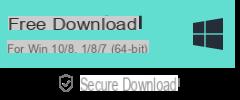
Abra o programa e a seguinte tela principal aparecerá:
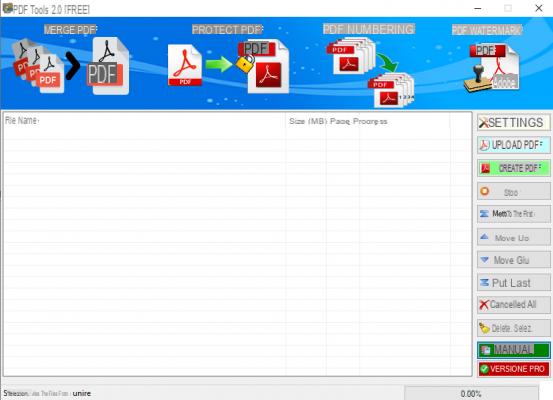
Clique no botão CARREGAR PDF para importar o documento PDF que deseja numerar. Se você tiver vários documentos PDF que deseja mesclar e numerar, sem problemas, clique em CARREGAR PDF e selecione todos os PDFs. As ferramentas PDF, além de numerar PDFs, irão mesclá-los em um único arquivo PDF.
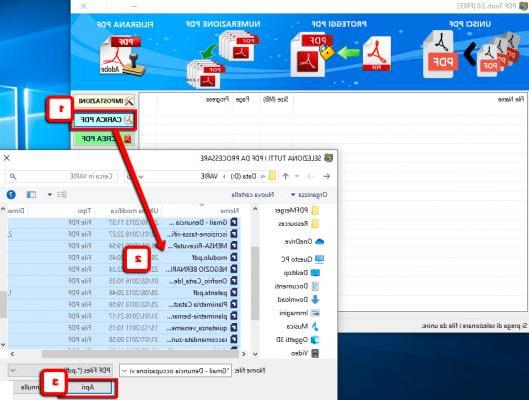
Após importar o PDF a ser numerado, clique no botão AJUSTES no canto superior direito e aqui ativa a função "Numeração do PDF" conforme mostrado na imagem a seguir:
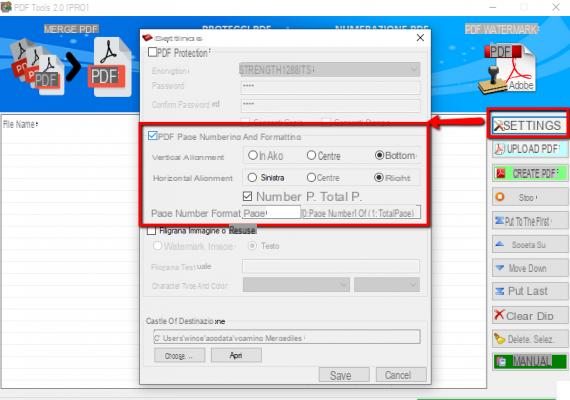
Você também pode definir a posição do número da página: superior, central, inferior, esquerda ou direita. Além do número da página simples, você também pode decidir se deseja exibir a palavra "Página" e também mostrar o total de páginas (por exemplo, Página 1 de 10, Página 2 de 10, etc ...)
Depois de fazer essas configurações simples, clique na parte inferior SALVA. Você também pode definir uma pasta de destino primeiro, por exemplo. a área de trabalho do seu PC.
O programa voltará à tela principal e aqui basta clicar em CRIAR PDF para criar o novo documento PDF no qual você terá todas as páginas numeradas!
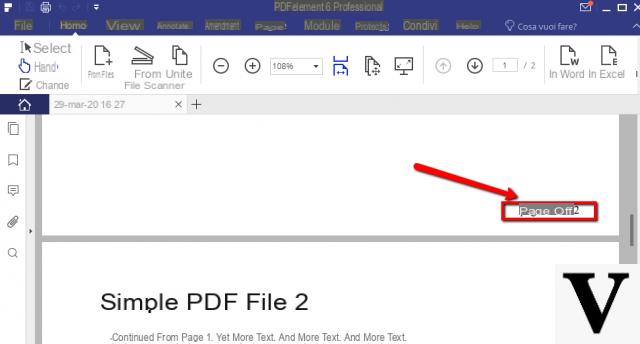
PDFtools é talvez o software mais simples de usar para fazer essa tarefa de numeração de PDF. A versão demo tem a limitação de inserir uma marca d'água no PDF criado. Você pode remover essa limitação comprando a licença, por apenas € 19 + IVA.
Solução 2: Numere PDF com PDFelement
Se você está procurando uma solução mais profissional não apenas para numerar PDFs, mas também para gerenciar e editar esses documentos como se fossem arquivos do Word, então a melhor solução é Elemento PDF. É um dos programas mais populares do mundo para gerenciar e editar PDFs. Dentro, existem centenas de recursos que permitem editar cada parte do PDF. Entre estes, há obviamente também uma função para número de páginas PDF. Veja como isso funciona.
Baixe e instale o PDFelement no seu PC ou Mac:

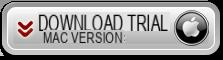
Após instalar e iniciar o software, você verá esta tela principal (no Windows):
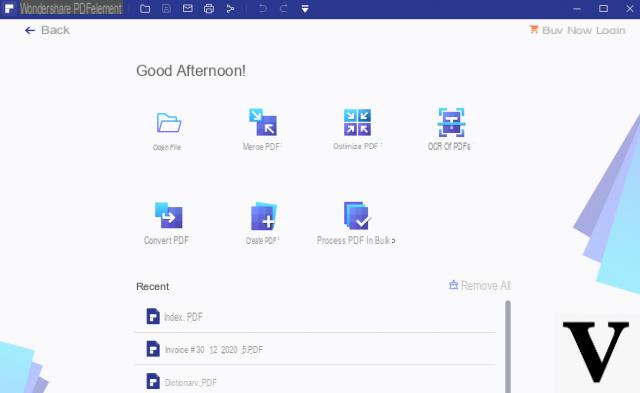
Clique em ABRIR ARQUIVO para importar o documento PDF a ser numerado.
Em seguida, clique no menu "EDITAR" e selecione a opção "Nova numeração de Bates".
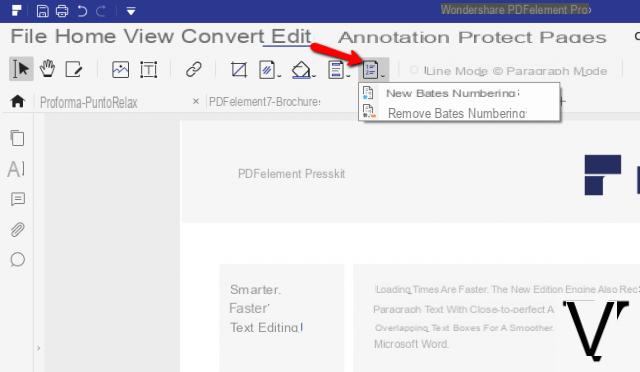
Depois de clicar em “Nova numeração de Bates”, a tela a seguir será aberta.
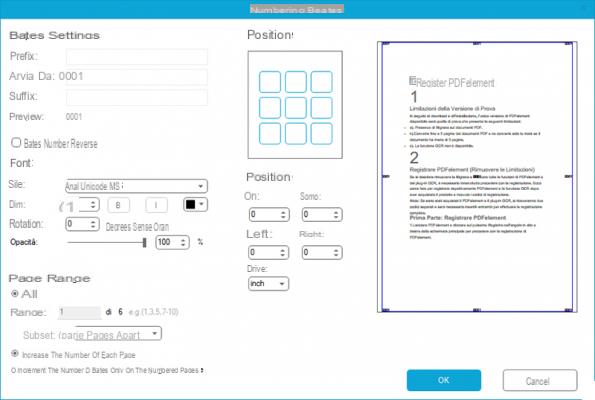
Como você pode ver na imagem acima, você terá todas as ferramentas para criar e inserir a numeração que deseja. No canto superior esquerdo você pode definir o Prefixo, o Sufixo e o número para começar. Você também poderá decidir o tipo, o tamanho, a opacidade da fonte e o intervalo de páginas nas quais aplicar essa numeração.
Solução nº 3: Numere PDF com serviços online
Há também serviços on-line que permitem inserir numeração nas páginas do PDF. Esses serviços têm a vantagem de serem muito rápidos de usar e não requerem a instalação de nenhum software. A desvantagem é que enviar documentos PDF online não é a melhor segurança, especialmente se forem arquivos com dados confidenciais.
Entre estes serviços online destacamos o do iLovePDF. Assim que o site estiver aberto, você terá que fazer o upload do seu PDF e a seguinte página será aberta, onde você pode decidir a posição do número da página, a margem e outras configurações:
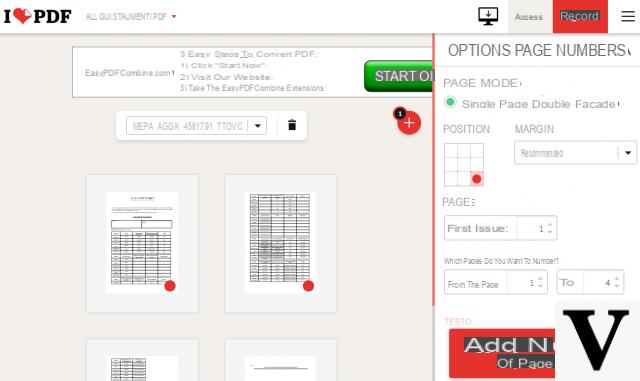
Depois de definir o número, basta clicar em “Adicionar números de página” para criar o novo PDF.
Solução nº 4: Numere PDF com Adobe Acrobat
Se você estiver usando o popular software de edição de PDF Adobe Acrobat, aqui estão instruções detalhadas para adicionar números de página ao seu arquivo PDF usando esse programa.
- Abra o Adobe Acrobat e importe o PDF desejado para adicionar os números das páginas
- Vá para a opção Ferramentas >> Páginas
- Selecione a opção Cabeçalho e rodapé na seção Páginas. Clique Adicionar opção de cabeçalho e rodapé
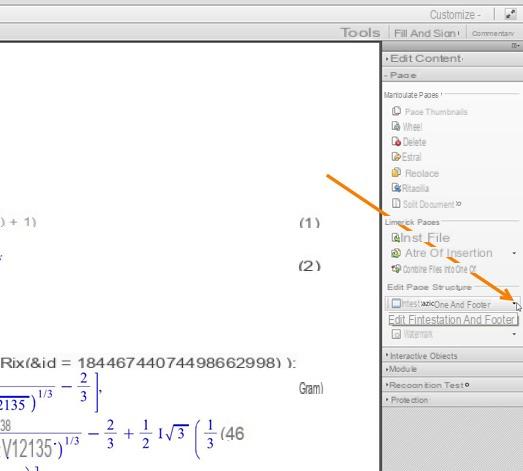
- Agora, clique no nome da fonte no menu suspenso e selecione o nome da fonte desejada na lista
- Em seguida, clique em Tamanho da fonte no menu suspenso e escolha o tamanho da fonte para a numeração de Bates em arquivos PDF
- Verifique a posição correta para adicionar o número da página na caixa de texto Cabeçalho e Rodapé
- Finalmente clique no botão Digite o número da página e o Adobe Acrobat adicionará os números das páginas ao PDF
- Uma visualização de toda a formatação será fornecida na janela de visualização. Se você estiver satisfeito com a formatação, clique no botão OK para confirmar.
Como numerar as páginas de um documento PDF -


























